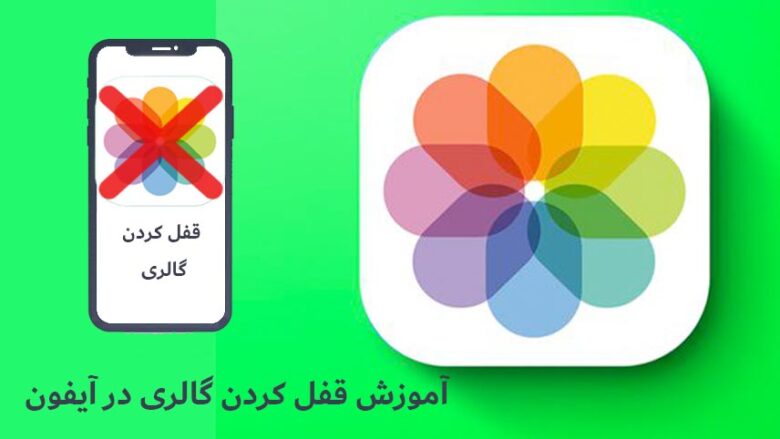گالري ايفون مرجع اصلی برای نگهداری از تصاویر و لحظات ثبت شده در طول روز است؛ به همین خاطر هم گذاشتن پسورد یا رمز روی آن اهمیت زیادی دارد. در این مطلب پلازا میخواهیم با نحوه قفل کردن گالری ایفون آشنا شویم.
اپل سالها بود که بهصورت پیشفرض قابلیت قفل کردن گالری در iOS را ارائه نمیکرد. اگر میخواستید میتوانستید تصاویر را مخفی کنید ولی امکان قفل گذاشتن روی آنها وجود نداشت. اما بالاخره با انتشار iOS 16 این امکان را برای کاربران فراهم شد تا تصاویر قسمت Hidden را رمزگذاری کنند. اما اگر از یک نسخه قدیمی iOS استفاده کنید، این ویژگی در دسترس شما قرار نخواهد داشت. خوشبختانه قفل کردن گالری ایفون با استفاده از چند روش جایگزین امکانپذیر است. در ادامه با پلازا همراه باشید تا با این روشها آشنا شویم.
فهرست مطالب
قفل کردن گالری ایفون؛ چگونه گالري آيفون را قفل كنيم؟
قفل گذاشتن برای گالری در ایفون 3 روش اصلی دارد که در ادامه به هرکدام از آنها خواهیم پرداخت.
1. رمز گذاشتن برای هاید گالری ایفون در iOS 16
تا پیش از انتشار iOS 16 تصاویری که به قسمت Hide اضافه میکردید، تنها از دید پنهان میشدند. هرکسی میتوانست به این قسمت مراجعه و آنها را ببیند. اما با انتشار نسخه جدید iOS، حالا میتوانید روی این قسمت رمز بگذارید. در حقیقت اگر iOS 16 روی ایفون شما نصب است، این روش بهترین روش قفل کردن گالری بهحساب میآید. برای قفل کردن قسمت هاید، ابتدا برنامه Photos را باز و تصویر یا تصاویری که میخواهید مخفی شوند را انتخاب کنید.

پس از انتخاب تصاویر، روی سهنقطه پایین صفحه بزنید و گزینه Hide را انتخاب کنید.

عکسها از گالری به قسمت هاید منتقل خواهند شد.
برای دسترسی به این قسمت باید به Albums بروید و Hidden را انتخاب کنید.

در iOS 16 بهصورت پیشفرض برای دسترسی به Hidden باید رمزعبور گوشی را وارد کنید. تنها میتوانید با تاچآیدی یا فیسآیدی گوشی به این بخش بروید.

برای خارج کردن تصاویر از قسمت Hidden باید به این بخش بروید و عکسهای مدنظرتان را انتخاب کنید. مانند بالا روی سهنقطه پایین صفحه بزنید و Unhide را انتخاب کنید.
2. نحوه قفل كردن گالري ايفون با Screen Time
بهصورت پیشفرض ویژگی Screen Time برای کنترل مقدار زمانی که از گوشی استفاده میکنید طراحی شده است. در صورتی که از مقدار زمان مشخص شده برای یک برنامه فراتر روید، بهصورت خودکار شما را از آن برنامه خارج میکند و اگر بخواهید به آن دسترسی پیدا کنید باید یک رمزعبور وارد کنید. از این ویژگی میتوانید برای پسورد گذاشتن روی گالري ايفون هم استفاده کنید.
ابتدا به تنظیمات بروید و Screen Time را انتخاب کنید. در صفحه بعدی روی Turn On Screen Time و سپس This is My iPhone بزنید.

در صفحه تنظیمات اسکرین تایم، روی گزینه Use Screen Time Passcode بزنید و یک رمزعبور تعریف کنید.

پس از اضافه کردن رمزعبور، در صفحه تنظیمات از بالای صفحه گزینه App Limits و بعد Add Limit را انتخاب و رمزعبوری که تعریف کردهاید را وارد کنید.

در منو باز شده باید برنامه مدنظرتان را انتخاب کنید.
برای رمز گذاشتن روی گالری ایفون، در اینجا برنامه Photos را انتخاب و تیک بزنید. سپس روی Next بزنید.

در بخش بعدی باید مدت زمان استفاده از برنامه را مشخص کنید.
پس از گذشت این مدت زمان، برنامه قفل خواهد شد و برای ورود به آن باید رمزعبور را وارد کنید؛ بنابر این، تایمر را روی 1 دقیقه قرار دهید و گزینه Block at End of Limit را هم فعال کنید. در نهایت روی Add بزنید.

حالا برنامه Photos یا گالری گوشی، هر روز پس از گذشت 1 دقیقه استفاده، قفل خواهد شد. برای این که رمز را وارد و از برنامه استفاده کنید، ابتدا آن را باز کنید. پس از گذشت 1 دقیقه در پنجره پیام ظاهر شده گزینه Ask For More Time و بعد Enter Screen Time Passcode را انتخاب کنید.
برای برداشتن قفل گالری ایفون، باید Screen Time را غیرفعال کنید. برای انجام این کار از تنظیمات به Screen Time بروید و از پایین صفحه روی Turn Off Screen Time بزنید.
3. پسورد گذاشتن روی گالري ايفون با برنامه Notes؛ چگونه روی گالری رمز بگذاریم ایفون
نحوه ایجاد پسورد روی گالري در ايفون با برنامه Notes کمی متفاوت است. اپلیکیشن Notes از قابلیت رمزگذاشتن روی یادداشتها پشتیبانی میکند. شما کافی است تصاویر را به یک یادداشت اضافه و سپس یادداشت را رمزگذاری کنید. برای انجام این کار باید به برنامه Notes بروید و با انتخاب آیکون قلم و کاغذ، یک یادداشت جدید ایجاد کنید.

حالا یک عنوان برای یادداشت خود تایپ کنید. اگر میخواهید توجه کسی به این یادداشت جلب نشود، بهتر است یک عنوان نامرتبط به عکسها را بنویسید.

حالا برای اضافه کردن عکسها، روی آیکون تصاویر که درست بالای کیبورد است بزنید.

در منو باز شده، گزینه Choose Photo or Video را انتخاب کنید. سپس هرکدام از عکسهایی که میخواهید مخفی و رویشان رمز بگذارید را انتخاب و در نهایت روی Add بزنید.

عکسها به یادداشت اضافه خواهند شد. برای قفل کردن آنها باید روی سه نقطه بالای یادداشت بزنید.

گزینه Lock را انتخاب کنید.

در کادر Password رمز را وارد و در کادر Verify هم آن را تکرار کنید. از کادر Hint میتوانید یک نشانه برای رمز بنویسید تا در صورت فراموش کردن بتوانید با استفاده از آن، رمز را به خاطر بیاورید.
همچنین میتوانید گزینه Use Face ID را هم فعال تا با استفاده از فیسآیدی وارد یادداشت شوید.

حالا میتوانید به Photos بروید و تصاویری که به یادداشت اضافه کردهاید را پاک کنید.
سوالات متداول
1. چگونه برای گالری ایفون رمز بگذاریم؟
برنامه Photos یا گالری بهصورت پیشفرض امکان قفل گذاشتن ندارد. اما در عوض میتوانید با ویژگی Screen Time برای آن رمز بگذارید یا اگر فقط میخواهید برخی تصاویر را پنهان کنید، آنها را با افزودن به یک یادداشت و قفل کردن آن، مخفی کنید.
2. چگونه برای قسمت هاید گالری ایفون رمز بگذاریم؟
اگر از iOS 16 به بالا استفاده میکنید، میتوانید برای این قسمت رمز بگذارید اما در غیر این صورت میتوانید تصاویری که مخفی کردهاید را به یک یادداشت اضافه و آن یادداشت را قفل کنید. در نهایت میتوانید عکسها را از گالری حذف کرده تا تنها از طریق یادداشت و با وارد کردن رمز به آنها دسترسی پیدا کنید.
سخن پایانی
در این مطلب با 3 روش مختلف برای قفل کردن گالری ایفون آشنا شدیم. با استفاده از هرکدام از این روشها میتوانید تصاویر مدنظرتان را هم از دید پنهان کنید و هم روی آنها رمز بگذارید. اگر iOS 16 را دریافت کرده باشید، بهترین روش، همان روش اول است ولی در غیر این صورت یا باید از Screen Time کمک بگیرید یا از اپلیکیشن Notes برای انجام این کار استفاده کنید.